初代マイクロソフトマウスの頃から基本的にマイクロソフトのマウスが好きで愛用してきました。特に初代IntelliMouseやその1世代前のMicrosoft Mouseの使い心地の良さは当時の他を圧倒していたのでそれが私の頭に刷り込まれたのかもしれませんが、実際に使い心地という面では世間の評価の高い製品が幾つも出て来たのがこのブランドです。
ただし、使い心地は良いのですが、暫く使っていると凄く汚くなったりベタベタしたりとどうも製品の素材がよろしくないようで。(白マウスではなくなってから特に)

写真1
ここ最近愛用していたWireless Mobile Mouse 6000
5ボタンとホイールを備えたワイヤレスのまともなのがこれしかないので購入。こちらはマウス自体は小型のものとなりますが、意外と手に馴染むのでお気に入りとなり会社用にももう一つ購入した程です。
ただし、良かったのは買ってから半年だけ。写真を見ていただくとお気付きになると思いますが、親指の触れる場所の表面が酷い傷み様です。おまけにベトベトします。会社用に購入したのも同じ状態になったのでそういう素材なのでしょう。

写真2
購入時からホイールが軽く回る状態ではありませんでした。それは店頭見本やもう一つ購入したものも同じなのでそういう仕様なのだと思います。実際ホイールはあまりに簡単に廻られては困るのでそれで良いかと思います。この製品のホイールは廻した時のカリカリ・チキチキ感は無く、ヌベッヌベッという少し反抗的な感触の回し心地でした。それが1年ほど使っているとホイールの外周のゴムが伸びてホイールから浮く様になります。写真でお解りいただけるでしょうか。

写真3
マウス右側面です。こちらも小指で触れる部分の表面がデコボコになりベトベトしています。写真撮影の際についでにホイール外周のゴムをちぎって外しました。こうするとホイールが非常にスムースに廻るようになります。実は元々のヌベッヌベッという感触は外周のゴムの摩擦によって作られていたことが解かります。ゴムを外すとホイールの直径はかなり小さくなった印象を受けますが、正直なところそれでも外周のゴムは無い方が回し心地良いです。

写真4
その前に使用していたNatural Wireless Mouse 6000です。このマウスは普通のマウスより背が高くて親指が上、小指が下になるので手首の捻りが少なくて済むのが特徴です。通常のマウスと握る感覚が違うので最初は違和感がありますが、慣れると使い心地が抜群です。ホイールもサイズが大きくて素晴らしい回し心地です。ただし、大きな問題があってワイヤレスマウスの対向となるレシーバが(最近のはUSBポートに嵌めると飛び出る部分が5mm程度の超小型なのが多いですが)大型マウスくらいある巨大なもので、しかも電波が全然飛ばないのでレシーバから40cmも離れると操作できません。マウスをガッと手前に引くともう電波が届かなくなって操作できなくなるなど勘弁いただきたいと思ったことも多々有ります。というか実用に耐えません。
そしてこの製品も写真では解り難いですが、親指が触れる部分(Microsoftと書かれている部分)が滑り止めの半透明素材なのですが、これが1年も使うと黄色に変色してベトベトします。
なお、Natural Wireless Mouse 6000を含めエルゴノミクスマウスというやつは握手に近い角度で持ち親指側が上になるため、1ドットだけ動かしたいというような微妙な操作のときに親指と小指を机の天板に付けてマウスを「にじる」ように動かすというのが難しくなります。一応小指だけでも「にじる」に似た動きができないわけではないが、力強い親指がある方がやりやすいという人も少なくないのでは?エルゴノミクスマウスの動きは基本的に腕と手首だけで行うことになります。

写真5
このマウスの右側面も小指が触れる部分がボロボロになって、やはりベトベトします。

写真6
以前に一番のお気に入りだったTrackball Explorerです。人差し指でボールを、親指でホイールを操作するという変則型のトラックボールですが、過去に使ったことがある中でトータルの使い心地は最高でした。ただし、ボールの支持球がプラスチック埋め込み型の非常に小さな鉄球で、鉄球は使うとすり減ってしまうので手で回す方のボールの動きが少しづつ悪くなります。そして写真のとおり本体表面が安っぽい塗装なので手で触れる部分の塗料が取れてしかも変色します。(ちょっと酷すぎませんか?)

写真7
小指側です。手の形がクッキリというレベルで現れています。ここまで汚くなると会社など人前で使うのが恥ずかしいです。
と、いうことで、Microsoftのマウス(トラックボールも)はお値段は結構高いのですが、どれも1年ほど使うと表面がボロボロで素材によってはベトベトで触りたくなくなるものばかりです。ちなみにお高い割に全部Made in Chinaです。
これまでも他社製品を使ったことがないわけではなくて常用しないものについては安価なものを購入していましたが、今回、常用するものとしては20数年ぶりにマイクロソフトの製品ではないものを購入することにしました。
それが、ELECOMのM-XG2DBという青色レーザーの無線マウス。

写真8
左がM-XG(Lサイズ)、右がMicrosoft Wireless Mobile Mouse 6000。左の方が2回りくらい大きい。
こちらはMサイズとLサイズが用意されているらしく、手が大きめの私はLサイズを選びました。また、同じモデルのBluetooth版がそれぞれMサイズLサイズあるので購入時は間違えないようにする必要があります。
「握りの極み」とか偉そうなことを書いてあるだけあって握り心地は結構良いです。ちょうど掌全体にピターっと張り付く感じです。親指と薬指でマウスを挟んで持ち、中指の根本で支える形になるかと思いますが中指の根本辺りでも力を入れると右クリックになるので力の入れ加減を注意しなければなりません。その分右クリック(左クリックも)は容易です。
しいて書けば小指の居場所が狭いので小指の指先が机の上を擦りまわることになるかもしれません。
ホイールは直径も幅も大きめで比較的軽く回せます。回転させると音はしませんが少しカリカリ感があります。
ブルーレーザーなのでマウスを動かす面はあまり選びません。ドライバは付属していませんが、特に何もインストールせずにWindowsでもLinuxでも5ボタンを認識しています。
この製品も親指部分と薬指部分にゴム面仕上げがされているのですが、今後使っていってどうなるか経過観察してみたいところです。ちなみにお値段ですが、Lサイズの2.4GHz無線型で1600円程度(Amazon 2014年5月)と非常にお安いので仮に表面が傷んでもこちらは気軽に買い替えできそうです。
2016年8月22日追記
電池の持ちが良くない以外は特に不満な点は無く、ずっと使い続けている。
その2年3ヶ月使い続けた状態が以下。

親指側は光の当て方によるけどちょっとテカっている。ベタベタはしていない。
ただし、アマゾンのレビューによるとゴム部分がベトベトになっている人もいるみたい。

小指側は小傷はあるものの新品時から殆ど変わらず。

底面は机の天板やマウスパッドと擦れる部分(マウスソール)が傷だらけでそれなりに削れている。意外にも小指側(写真では下部側)のソールが最も削れている。
この製品はエレコムの安物のクセに本当にアタリだったわ。
2017年2月25日追記:
アマゾンのレビューでホイールを回転させたときにスクロール方向が突然逆になるなど挙動がおかしいという書き込みが多数あって、自分のところでは発生しないから個体差かなと思っていたが、購入してだいぶ経って2016年Q4からだけど自分のところでも発生するように。ホイールのセンサーが良くないのかな。
ちなみに、ホイールの動作がおかしくなってから分解して掃除は行ったが改善しなかった。
そこで、この記事のべた褒めの部分とずっと問題なく使えている旨の部分に取り消し線を付けた。
2017年3月10日追記:
上はちょっと違った。自分のところでも発生するようになったのは確かだけど、それはその時期からOpenSUSEのPCからWindows10のマシンに繋ぎ変えてこのマウスを使うようになったから。
Linuxのマシンに繋ぐとホイールの異常は発生しないことが判った。そこで、「発生するようになった」の部分は取り消し線をつけた。
標準ドライバのせい?
でも、Windowsではホイール操作で異常が発生するということだと大多数の人にとってはこのマウスはダメかも。
ちょっとお高いようですが、この記事のモデルの発展系モデルもその価格の割に評価が悪くない(文句が少ない)ということはそういうことかと。